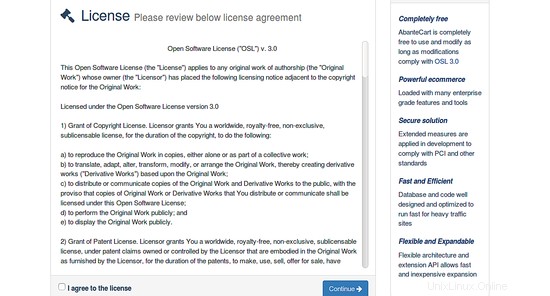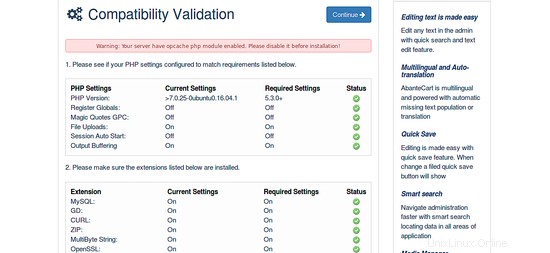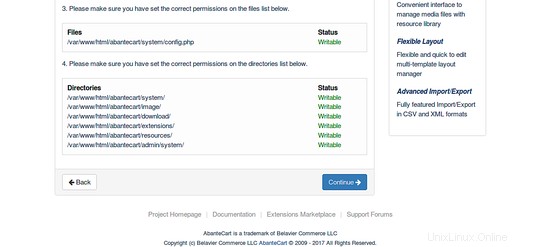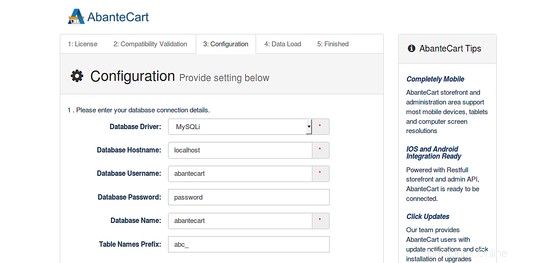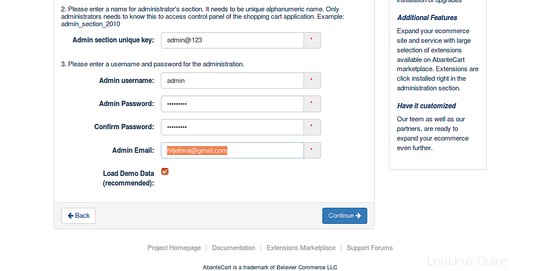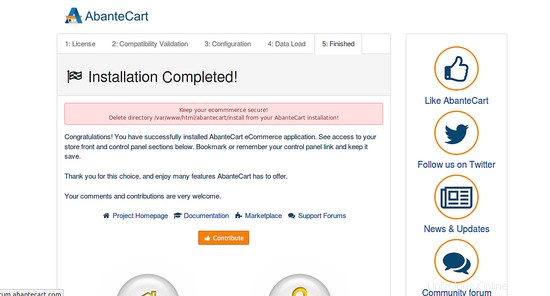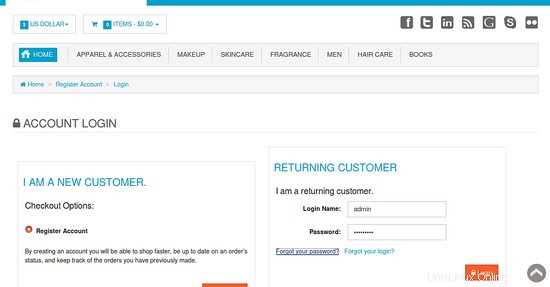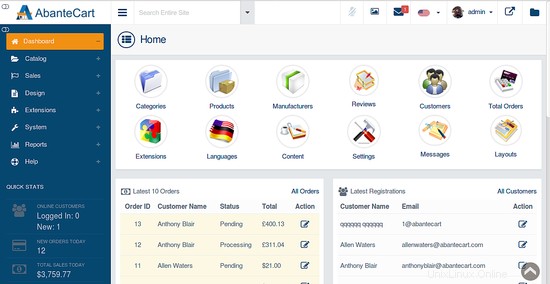AbanteCart adalah platform e-commerce open-source gratis berdasarkan bahasa PHP. Ini adalah solusi e-commerce yang ideal untuk usaha kecil dan menengah. Anda dapat dengan mudah membuat keranjang belanja online Anda sendiri menggunakan AbanteCart. Muncul dengan fitur canggih termasuk, dukungan untuk produk digital dan nyata, dukungan untuk berbagai gateway pembayaran, SEO Friendly, Dukungan seluler, Cepat dan aman, Menggunakan teknologi inovatif seperti HTML5, Bootstrap, JQuery, dan banyak lagi.
Dalam tutorial ini, kita akan belajar cara menginstal AbanteCart di Ubuntu 16.04.
Persyaratan
- Server yang menjalankan Ubuntu 16.04.
- Pengguna non-root dengan hak istimewa sudo.
Instal Apache, PHP, dan MariaDB
AbanteCart berjalan di server web Apache, ditulis dalam PHP dan menggunakan MariaDB untuk menyimpan datanya. Jadi, Anda memerlukan Apache, MariaDB, dan PHP untuk berfungsi. Pertama, instal modul Apache, PHP dan PHP lainnya dengan menjalankan perintah berikut:
sudo apt-get install apache2 libapache2-mod-php7.0 php7.0 php7.0-gd php7.0-zip php7.0-curl php7.0-mbstring php7.0-mysql -y
Selanjutnya, Anda perlu menambahkan repositori MariaDB ke sistem Anda. Karena, versi terbaru MariaDB tidak tersedia di repositori default Ubuntu.
Anda dapat menambahkan repositori dengan menjalankan perintah berikut:
sudo apt-get install software-properties-common -y
sudo apt-key adv --recv-keys --keyserver keyserver.ubuntu.com 0xF1656F24C74CD1D8
sudo add-apt-repository 'deb [arch=amd64] http://www.ftp.saix.net/DB/mariadb/repo/10.1/ubuntu xenial main'
Selanjutnya, perbarui repositori dengan menjalankan perintah berikut:
sudo apt-get update -y
Terakhir, instal server MariaDB dengan perintah berikut:
sudo apt-get install mariadb-server -y
Selanjutnya, mulai layanan Apache dan MariaDB dan aktifkan mereka untuk memulai saat boot dengan menjalankan perintah berikut:
sudo systemctl start apache2
sudo systemctl aktifkan apache2
sudo systemctl start mysql
sudo systemctl aktifkan mysql
Konfigurasi Basis Data untuk AbanteCart
Secara default, instalasi MariaDB tidak diamankan. Jadi, Anda harus mengamankannya terlebih dahulu. Anda dapat melakukannya dengan menjalankan skrip `mysql_secure_installation`.
sudo mysql_secure_installation
Jawab semua pertanyaan seperti yang ditunjukkan di bawah ini:
Masukkan kata sandi saat ini untuk root (masukkan untuk tidak ada):EnterSet kata sandi root? [Y/n]:YKata sandi baru:Masukkan kembali kata sandi baru: Hapus pengguna anonim? [Y/n]:YLarang login root dari jarak jauh? [Y/n]:YHapus database pengujian dan akses ke sana? [Y/n]:YMuat ulang tabel hak istimewa sekarang? [Y/n]:Y
Selanjutnya, login ke shell MySQL dengan perintah berikut:
mysql -u root -p
Masukkan kata sandi root Anda, lalu buat database untuk AbanteCart menggunakan perintah berikut:
MariaDB [(none)]> BUAT DATABASE abantecart;
Selanjutnya, buat pengguna untuk AbanteCart, tetapkan kata sandi dan berikan semua hak istimewa pada database AbanteCart dengan perintah berikut:
MariaDB [(none)]> BUAT pengguna abantecart yang diidentifikasi dengan 'password';
MariaDB [(none)]> HIBAH SEMUA HAK ISTIMEWA di abantecart.* ke [email protected] yang diidentifikasi oleh 'password';Selanjutnya, siram hak istimewa dengan perintah berikut:
MariaDB [(none)]> HAK ISTIMEWA;Terakhir, keluar dari shell MySQL dengan perintah berikut:
MariaDB [(none)]> keluar;Instal AbanteCart
Anda dapat mengunduh versi terbaru AbanteCart dari repositori Git dengan perintah berikut:
wget https://github.com/abantecart/abantecart-src/archive/master.zipSelanjutnya, ekstrak file yang diunduh dengan perintah berikut:
unzip master.zipSelanjutnya, salin direktori public_html dari direktori yang diekstrak ke direktori root web Apache dengan perintah berikut:
sudo cp -r abantecart-src-master/public_html /var/www/html/abantecartSelanjutnya, berikan izin yang tepat ke direktori abantecart:
sudo chown -R www-data:www-data /var/www/html/abantecart
sudo chmod -R 777 /var/www/html/abantecartSelanjutnya, Anda perlu membuat direktif host virtual Apache untuk AbanteCart. Anda dapat melakukannya dengan membuat file abantecart.conf.
sudo nano /etc/apache2/sites-available/abantecart.confTambahkan baris berikut:
ServerAdmin [dilindungi email] DocumentRoot /var/www/html/abantecart ServerName yourdomain.com Options Indexes FollowSymLinks MultiViewsAllowOverride AllOrder allow,denyallow from all ErrorLog /var/log/apache2/abantecart-error_log CustomLog /var/log/apache2/abantecart-access_log common Simpan dan tutup file, lalu aktifkan file virtual host dengan perintah berikut:
sudo a2ensite abantecartTerakhir, restart layanan Apache untuk menerapkan semua perubahan:
sudo systemctl restart Apache2Mengakses Antarmuka Web AbanteCart
Sekarang, buka browser web Anda dan ketik URL http://domainanda.com , Anda akan diarahkan ke wizard penginstalan AbanteCart seperti yang ditunjukkan pada gambar berikut:
Di sini, Setuju dengan perjanjian Lisensi dan klik Lanjutkan tombol, Anda akan melihat halaman berikut:
Di sini, validasi semua persyaratan, lalu klik Lanjutkan tombol, Anda akan melihat halaman berikut:
Di sini, berikan nama Database Anda, nama pengguna Database, kata sandi Database, nama pengguna Admin, dan kata sandi Anda, lalu klik tombol Lanjutkan tombol untuk memulai instalasi. Setelah instalasi selesai, Anda akan melihat halaman berikut:
Sekarang, klik Masuk ke Panel Kontrol Anda , Anda akan diarahkan ke halaman login AbanteCart seperti gambar di bawah ini:
Berikan kredensial admin Anda dan klik Masuk tombol, Anda akan melihat Dasbor AbanteCart pada gambar berikut:
Cara Menginstal Django di Ubuntu 16.04 LTS Instal Alat Penganalisis Log Apache GoAccess di Ubuntu 16.04Ubuntu